Optimiser les performances de votre site WordPress avec Smush, Hummingbird et The Hub
Publié: 2020-10-20Si vous gérez plusieurs sites WordPress, se connecter à chaque site individuel pour modifier les paramètres de performances peut être fastidieux et prendre beaucoup de temps. L'onglet Performances du Hub vous permet d'optimiser et de gérer rapidement les performances du site avec Hummingbird et Smush à partir d'un seul onglet.
Le Hub est une console de gestion WordPress complète qui vous permet de gérer un ou plusieurs sites WordPress à partir d'un emplacement central.
Le tableau de bord du Hub est divisé en plusieurs onglets, donnant aux administrateurs du site un accès rapide à toutes les principales fonctions nécessaires pour gérer efficacement un site WordPress.
Ce didacticiel se concentre sur l' onglet Performances du Hub, qui combine des données, paramètres et informations utiles en un coup d'œil provenant de Hummingbird (notre plugin d'optimisation de vitesse et de mise en cache) et de Smush (notre plugin primé de compression et d'optimisation d'images), vous permettant d'afficher et d'ajuster rapidement et facilement les paramètres de performances de tous les sites WordPress que vous gérez.
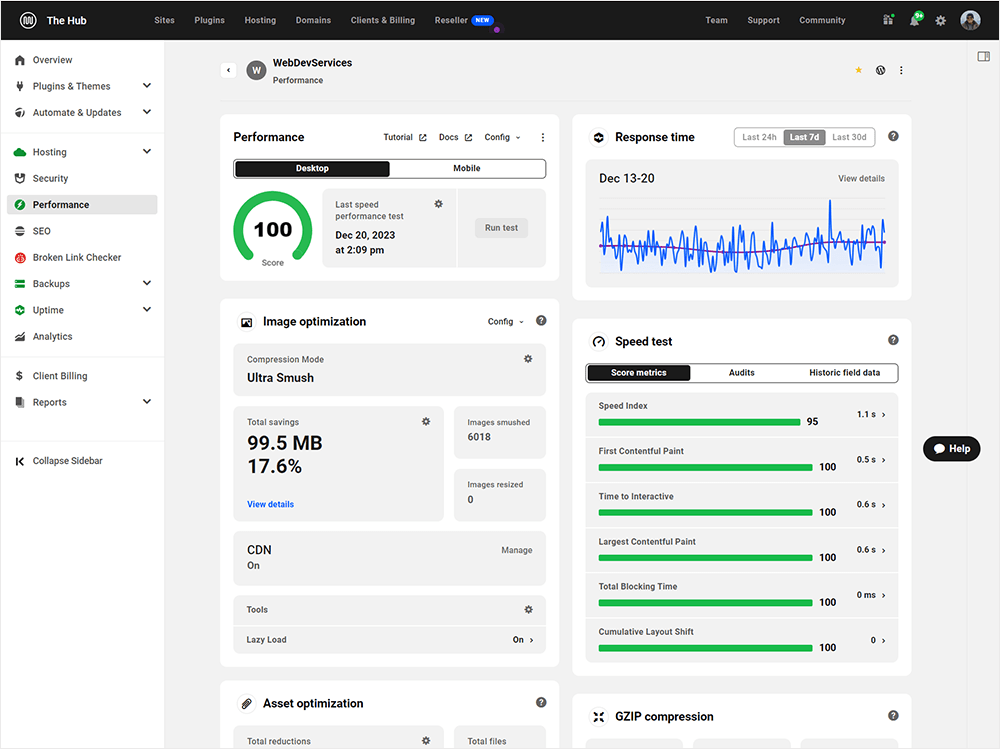
Ce didacticiel vous montre comment tirer le meilleur parti de l'onglet Performances du Hub. Nous expliquons comment :
- Configurez et gérez les performances de vos sites WordPress depuis le Hub
- Exécuter un test de vitesse de page
- Analyser les résultats des tests de vitesse
- Surveillez le temps de réponse de votre serveur
- Gérez et optimisez les images de votre site
- Gérez et optimisez les actifs de votre site
- Gérer la compression GZip
- Gérez la mise en cache de votre site
- Configurer les outils avancés
- Exécuter des rapports
Configurez et gérez les performances de vos sites WordPress depuis le Hub
Pour gérer des sites depuis The Hub, vous devrez d'abord les connecter. Vous pouvez le faire automatiquement depuis le Hub lui-même ou à distance à l'aide du plugin WPMU DEV Dashboard.
Une fois votre site connecté, vous pourrez alors le gérer et vous y connecter directement depuis la console de gestion du Hub.
Jusqu'à ce que vous installiez et activiez les plugins Hummingbird et/ou Smush sur votre (vos) site(s), l' onglet Performances du Hub restera grisé (inactif).
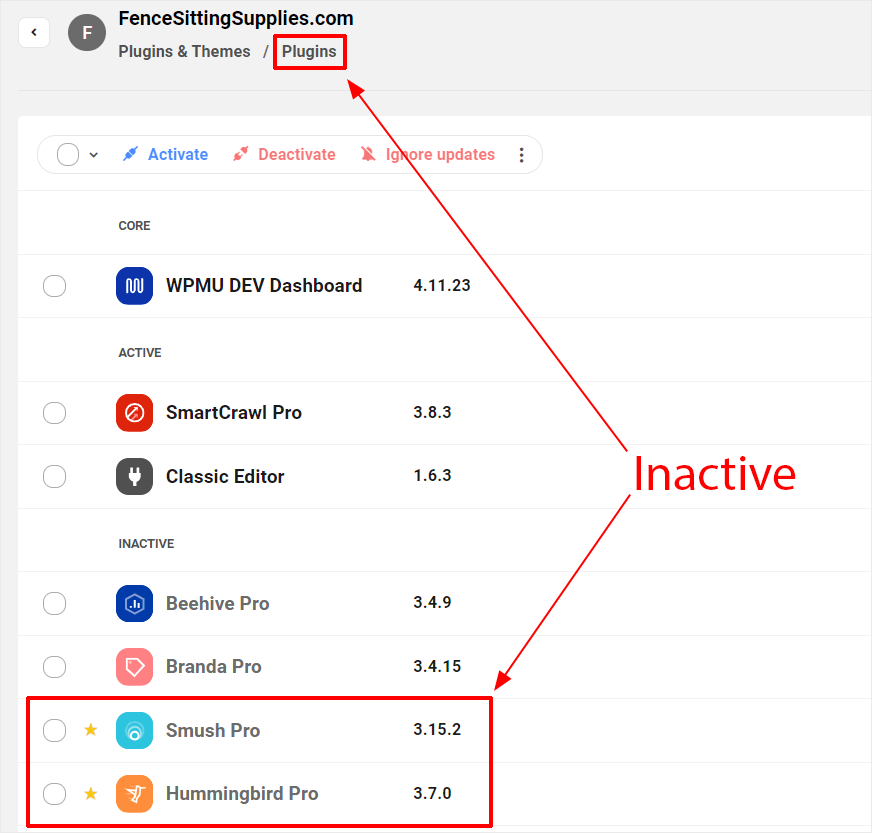
Cliquez sur l'onglet gris Performance et vous serez accueilli par un écran de démarrage vous invitant à activer Hummingbird sur votre site.
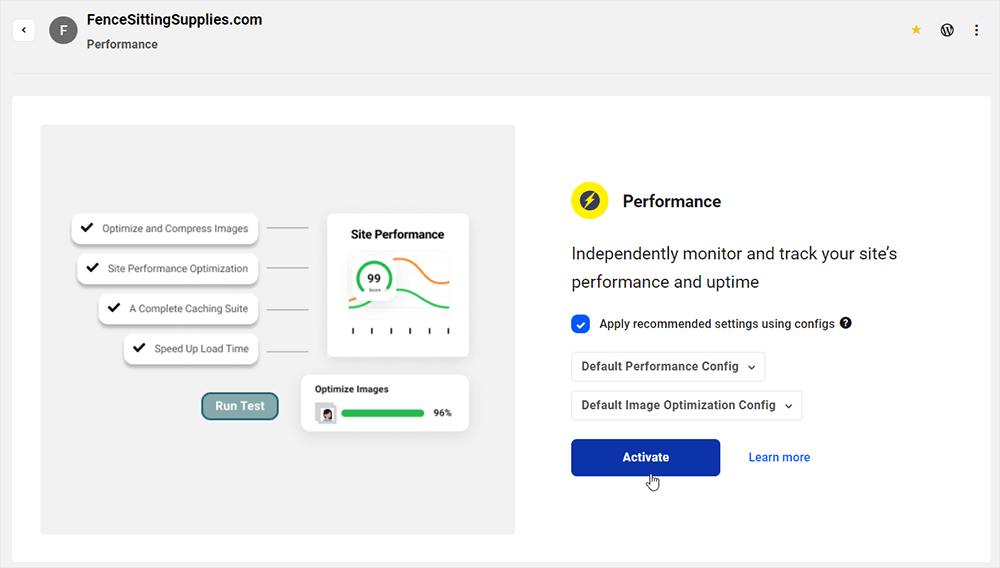
Vous pouvez également activer les modules Performance depuis la section Présentation > Services recommandés .
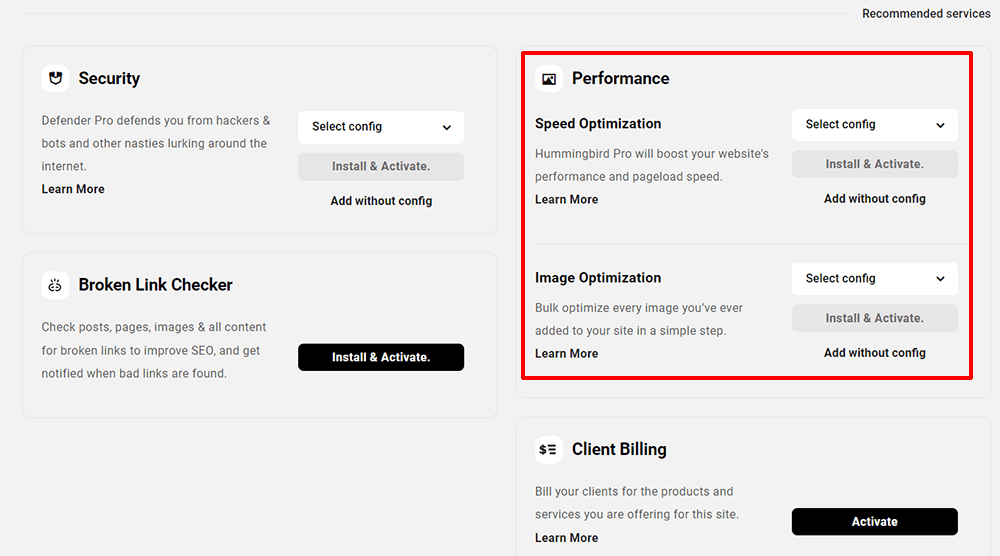
Une fois activés, les modules de Hummingbird affichent automatiquement les informations clés dans différents panneaux de l'onglet Performance.
Certains modules comme Temps de réponse restent inactifs jusqu'à ce qu'ils soient activés. Vous pouvez activer les modules et le plugin Smush dans l'onglet Performance lui-même.
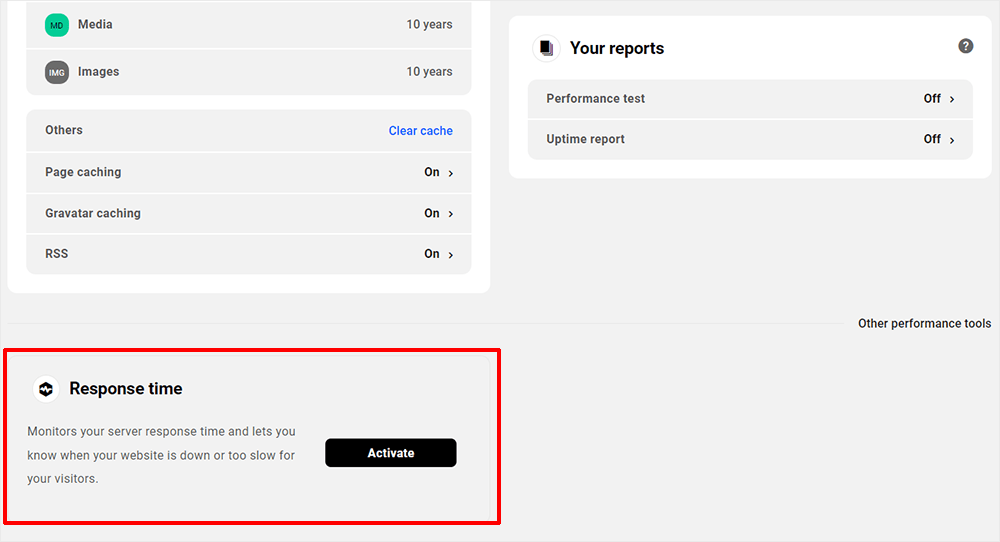
Alternativement, vous pouvez activer des plugins comme Smush à partir de l'onglet Plugins et thèmes du Hub.

Après avoir activé Hummingbird et Smush, l'onglet Performance affichera des panneaux d'informations combinés des deux plugins.
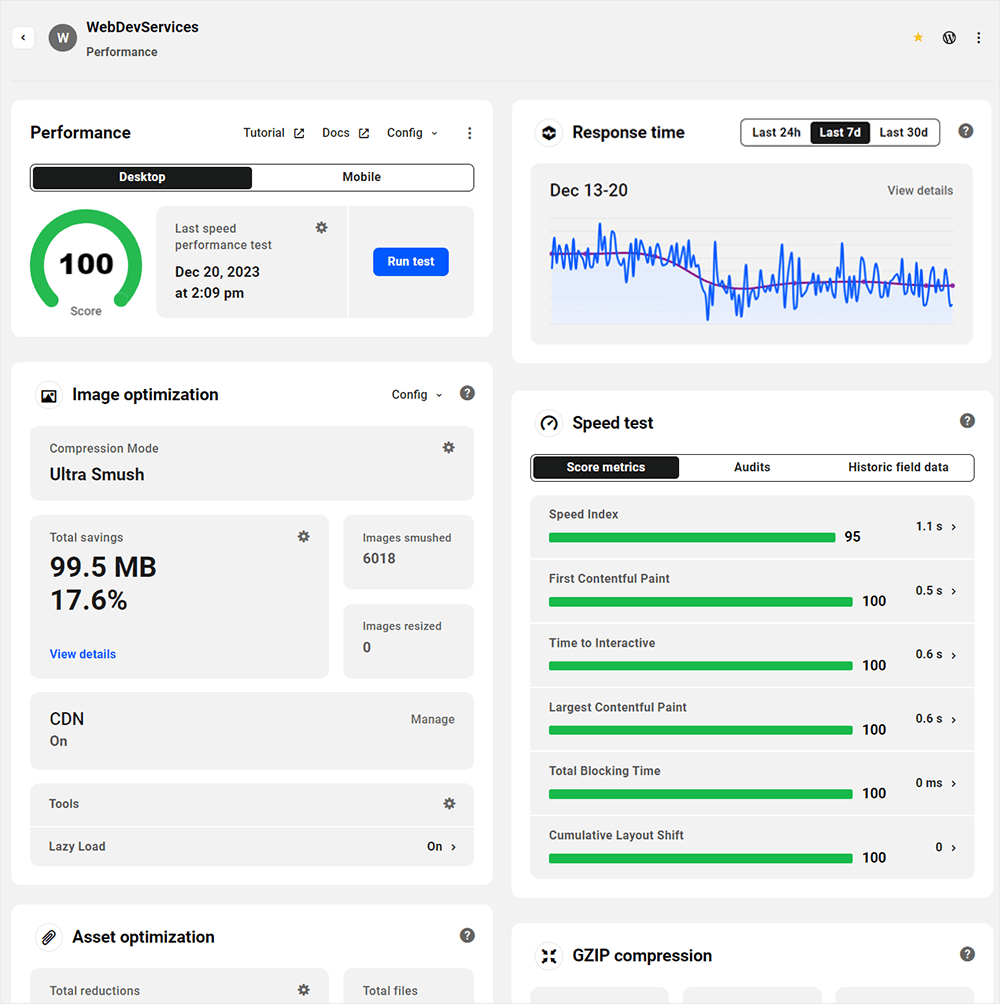
La section Présentation du Hub vous offre également un accès rapide à l'onglet Performances. En cliquant sur le panneau, vous accédez à l'onglet.
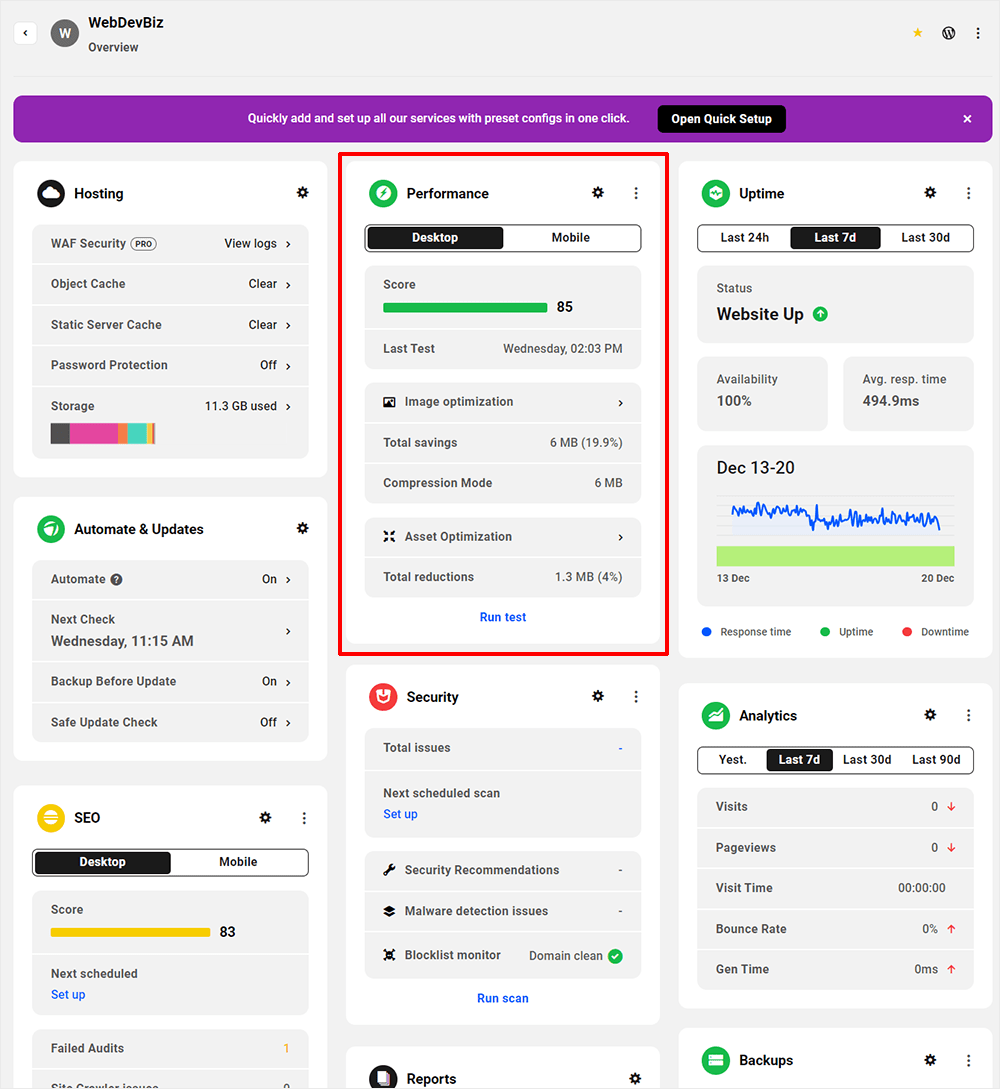
Maintenant que vous savez comment activer l'onglet Performances dans The Hub, explorons ses panneaux principaux.
Exécuter un test de vitesse de page
L'onglet Performances vous permet d'exécuter un test Google Page Speed pour votre site directement dans The Hub. Si vous gérez plusieurs sites WordPress, cette fonctionnalité vous fait gagner beaucoup de temps.
Dans le panneau Performances , cliquez sur le bouton Exécuter le test et attendez quelques secondes. Cela permettra de tester la vitesse de votre site sur ordinateur et mobile.
Exécutez un test de vitesse sur ordinateur et mobile de votre site dans le panneau Performances.
À partir de ce panneau, vous pouvez également accéder à la documentation de Hummingbird et afficher plus d'options.
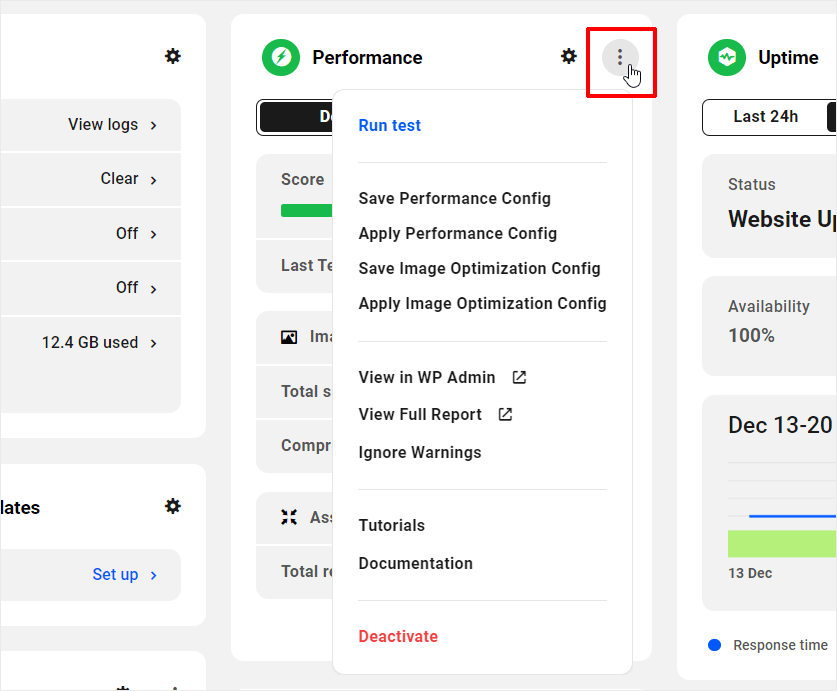
Les résultats de votre test de vitesse de page terminé s'affichent dans le panneau Test de vitesse, couvert dans la section suivante ci-dessous.
Analyser les résultats des tests de vitesse
Le panneau Test de vitesse contient trois sous-onglets :
- Mesures de score – Obtenez un aperçu instantané des principales mesures de test de vitesse de votre site avec un score codé par couleur (vert, jaune et rouge) et un résultat de vitesse.
- Audits : affichez les résultats des tests détaillés, identifiez les opportunités et les domaines dans lesquels vous pouvez améliorer les performances de votre site et obtenez des recommandations détaillées sur les problèmes à résoudre.
- Données de terrain historiques – Cette section est destinée aux sites bien établis et compile des informations sur les performances d'une URL particulière au fil du temps, sur la base de données de performances anonymisées provenant d'utilisateurs du monde réel sur une variété d'appareils et de conditions de réseau.
En cliquant sur un élément actif dans ce panneau, vous accédez automatiquement au wp-admin de votre site et vous envoie directement à la section spécifique contenant les correctifs ou améliorations recommandés.
Consultez les recommandations d’amélioration des performances avec des correctifs dans le panneau de test de vitesse.
En savoir plus sur les métriques du test de vitesse.
Surveillez le temps de réponse de votre serveur
Le panneau Temps de réponse est l'un des principaux panneaux auxquels vous souhaiterez souvent vous référer dans l'onglet Performances.
Il affiche les données de la fonction de surveillance Uptime . À partir de là, vous pouvez surveiller le temps de réponse de votre serveur et savoir immédiatement si votre site est en service, en panne ou lent.
LIVRE GRATUIT
Votre feuille de route étape par étape vers une entreprise de développement Web rentable. De l’acquisition de plus de clients à la croissance fulgurante.
LIVRE GRATUIT
Planifiez, créez et lancez votre prochain site WP sans accroc. Notre liste de contrôle rend le processus facile et reproductible.
Pour des lectures plus détaillées, passez la souris sur n'importe quel point de données ou section de la ligne du temps de réponse moyen, cliquez sur l'en-tête du module ou cliquez sur Afficher les détails .
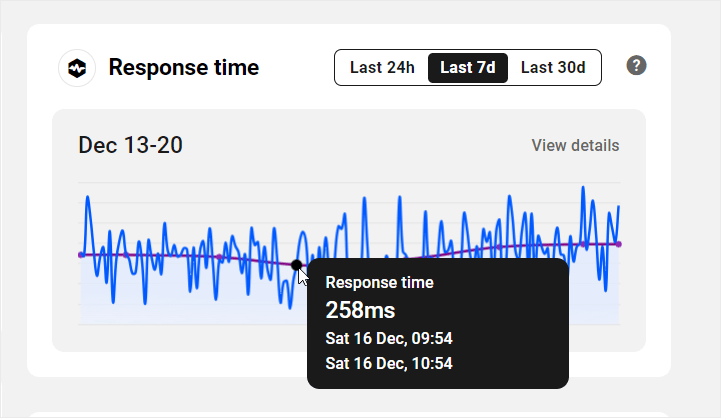
En savoir plus sur le panneau Temps de réponse.
Gérez et optimisez les images de votre site
Le panneau d'optimisation des images vous permet de voir comment Smush compresse et optimise les images de votre site. Vous pouvez également effectuer des tâches telles que l'optimisation en masse de toutes les images de votre site, activer/désactiver le chargement différé , gérer votre CDN et accéder aux paramètres de l'outil supplémentaire du plugin.
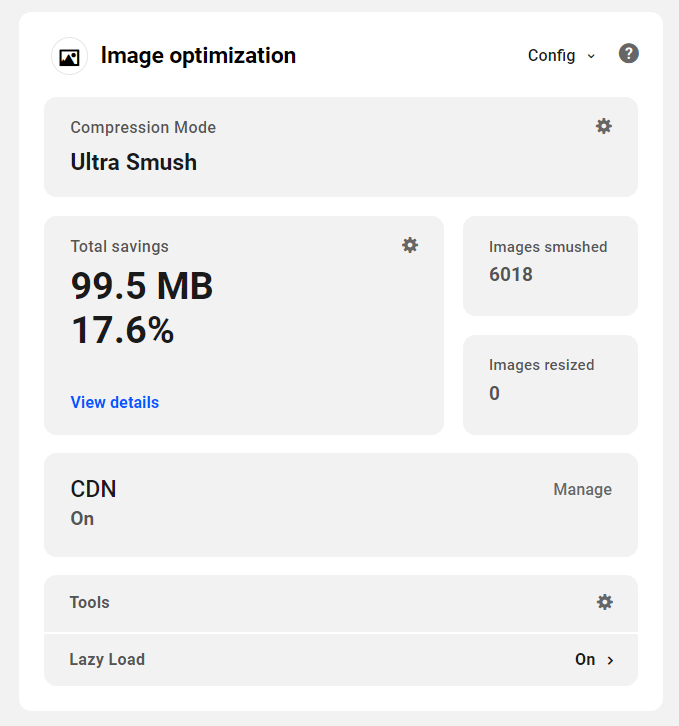
Pour afficher ce panneau, vous devez avoir installé et activé Smush sur votre site.
En savoir plus sur le module Optimisation d'image.
Gérez et optimisez les actifs de votre site
Le panneau d'optimisation des actifs vous donne un aperçu rapide des actifs optimisés de votre site à partir de Hummingbird.
Ceux-ci incluent les réductions totales obtenues dans la taille des fichiers, le nombre total de fichiers actuellement optimisés, si vos ressources optimisées sont servies à partir du DEV CDN et les types de fichiers optimisés dans la section Paramètres .
Pour accéder directement aux écrans Hummingbird correspondants dans wp-admin de votre site, cliquez soit sur le titre du module, sur le lien Afficher les détails dans la section Réductions totales , soit sur l'icône d'engrenage dans la section Paramètres .
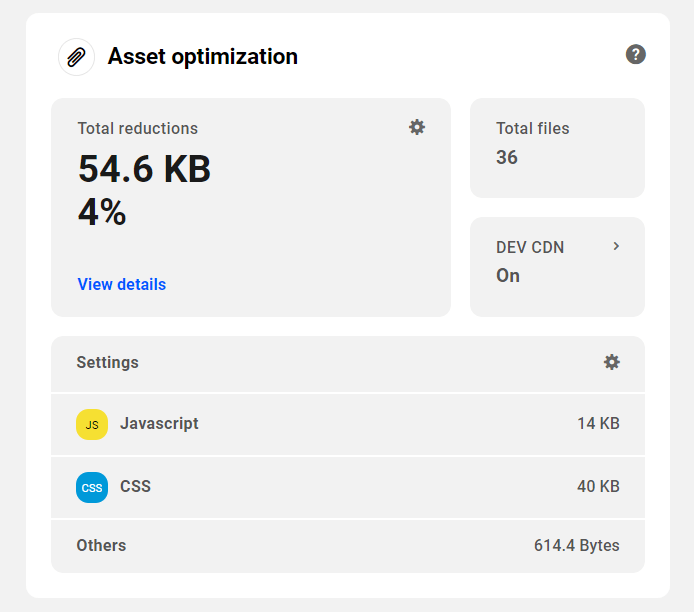
En savoir plus sur les paramètres d’optimisation des actifs.
Gérer la compression GZip
Gzip compresse vos pages Web et feuilles de style avant de les envoyer aux navigateurs Web de vos visiteurs.
Ce panneau vous permet de voir rapidement quels types de contenu sont actuellement optimisés avec Gzip sur votre site et sur quel type de serveur votre site s'exécute.
Pour configurer un autre type de serveur dans Hummingbird, cliquez sur l'icône d'engrenage dans la section Type de serveur .
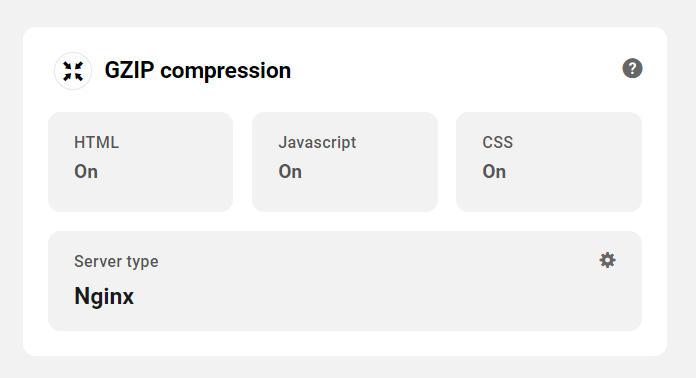
En savoir plus sur la configuration des options Gzip.
Gérez la mise en cache de votre site
La mise en cache accélère les temps de chargement des pages en stockant des données temporaires sur les appareils de vos visiteurs afin qu'ils n'aient pas à recharger les ressources.
Hummingbird vous permet de configurer différents types de cache sur votre site et le panneau Mise en cache vous permet de voir quelles options de cache ont été configurées sur votre site à l'aide du plugin.
Ceux-ci incluent le délai d'expiration du cache du navigateur défini pour chaque type de fichier dans la section Paramètres , la mise en cache des pages, la mise en cache Gravatar, la mise en cache RSS et d'autres types de mise en cache activés sur votre site via Hummingbird.
Vous pouvez accéder directement à l'écran des paramètres du cache Hummingbird dans l'administrateur wp de votre site en cliquant sur le titre du panneau ou sur l'icône d'engrenage dans la section Paramètres .
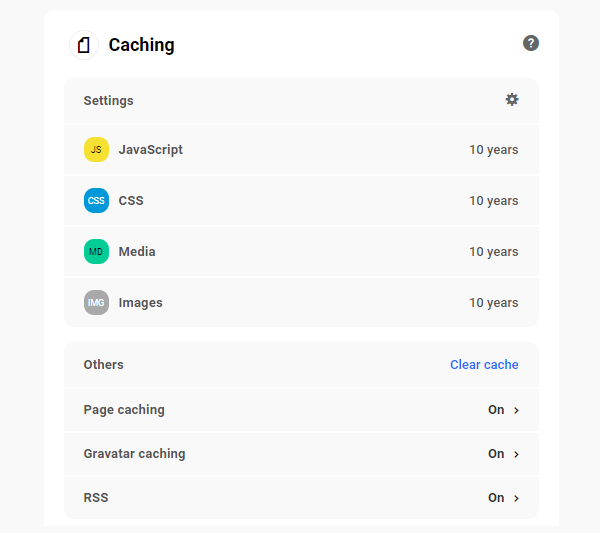
Vous pouvez également vider différents caches de votre site depuis The Hub en cliquant sur le lien Effacer le cache .
Cela fera apparaître une fenêtre modale avec différentes options. Choisissez les caches que vous souhaitez effacer et cliquez sur le bouton.
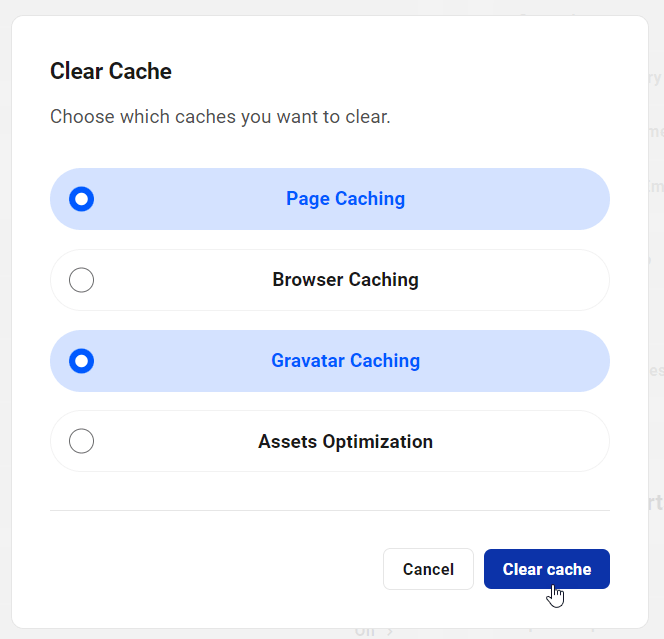
En savoir plus sur le panneau Mise en cache.
Configurer les outils avancés
Le panneau Outils avancés vous permet de voir une liste de tous les outils Hummingbird disponibles et leur état actuel.
Cliquez sur le titre d'une icône d'engrenage pour être automatiquement dirigé vers l'écran Hummingbird > Outils avancés dans le wp-admin de votre site.
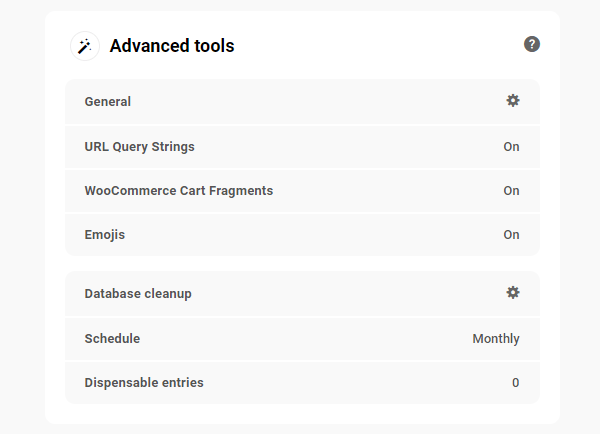
Apprenez-en davantage sur l’utilisation de la section Outils avancés de Hummingbird.
Exécuter des rapports
Votre panneau de rapports vous permet de visualiser rapidement l'état des rapports sur les performances et les temps de réponse de votre site.
En cliquant sur un élément de ce panneau, vous accédez directement à l'écran Rapports correspondant dans wp-admin de votre site, où vous pouvez ensuite activer ou configurer une planification pour cette fonctionnalité.
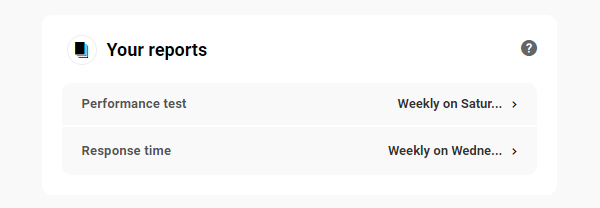
Gardez un œil sur les performances de votre site depuis le Hub
L'un de nos principaux objectifs chez WPMU DEV est de continuer à développer et à améliorer The Hub pour fournir à nos utilisateurs un accès plus rapide et plus facile à la gestion du site WordPress.
L' onglet Performances ne fait pas exception. Être capable de gérer et de surveiller facilement et rapidement les performances de divers sites à partir d'un emplacement central vous fait non seulement gagner beaucoup de temps, mais si vous êtes un développeur Web ou une agence gérant plusieurs sites WordPress, cela vous permet également de faire évoluer votre entreprise et servir plus de clients.
En plus des fonctionnalités décrites ci-dessus et spécifiques à l'onglet Performances, gardez à l'esprit que The Hub peut être traduit dans différentes langues, vous pourrez ainsi gérer les performances de votre site dans votre langue (si votre langue n'est pas disponible actuellement, faites-le nous savoir). et ne vous inquiétez pas, ce sera bientôt le cas !)
Le Hub vous permet de visualiser les performances de votre site dans votre langue.
De plus, vous pourrez bientôt utiliser The Hub en marque entièrement blanche et l'utiliser avec vos clients, avec la facturation, vos propres modèles et l'hébergeur de votre choix.
Enfin, étant donné le large éventail de fonctionnalités d'optimisation disponibles dans les plugins Hummingbird et Smush, vous pourrez bientôt également enregistrer votre configuration préférée et l'appliquer en masse à autant de sites nouveaux et existants que vous le souhaitez.
Pour plus de détails sur l'utilisation de l'onglet Performances, consultez notre documentation. De plus, pour garder un œil sur tous les développements passionnants sur lesquels nous travaillons pour The Hub et tous nos plugins, visitez notre feuille de route.
Enfin et surtout, si vous avez des questions sur l'utilisation de l'onglet Performances ou si vous avez besoin d'aide pour tout ce qui concerne WordPress, n'hésitez pas à contacter notre équipe d'assistance dédiée 24h/24 et 7j/7. Nous voulons vous aider à obtenir les meilleures performances possibles de chaque site WordPress que vous gérez. Avec l'onglet Performances du Hub, vous le pouvez.
[Note de l'éditeur : cet article a été initialement publié en octobre 2020 et mis à jour en décembre 2023 pour plus d'exactitude.]
